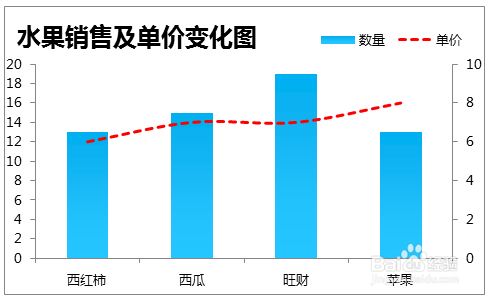excel和ppt中一张图表同时出现柱状图和折线图
1、准备模拟数据:打开Excel后,编辑数据如下

2、选中刚模拟的数据,点击鼠标左键,拖动以便选中区域
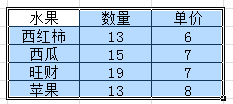
3、添加图表“插入”→“柱状图”→“二维柱状图”
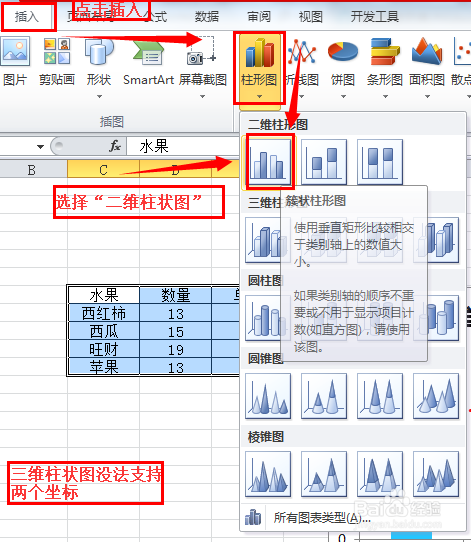
4、生成图表后“左键单击红色柱子”→再“点击右键”→“设置数据系列格式”
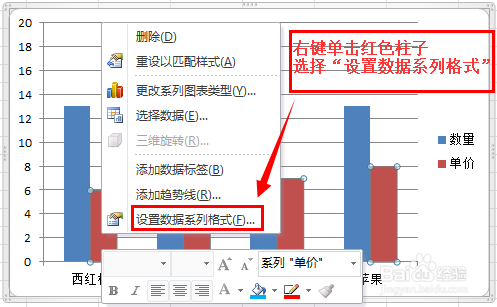
5、在“系列选项”→点击“次坐标轴”→关闭

6、设置后图表变化
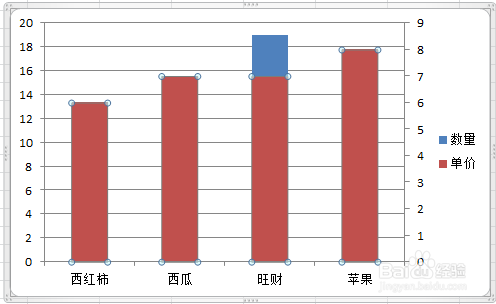
7、再次“右键单击红色柱子”→“更改系列图表类型”

8、在“更改图表类型”面板,单击“折线图”→确定

9、设置后图表样子,大功告成。成功设置柱状图和折线图在同一个图表上了。

10、微调样式后,最终显示效果